विषयसूची
आप अपने होम कंप्यूटर पर पीसी कैफे प्रोग्राम का उपयोग कर सकते हैं। व्यक्तिगत उपयोग के लिए प्रदान किए गए W10 और XWall प्रोग्राम, Wico द्वारा प्रदान किए गए PC रूम लॉन्चर प्रोग्राम हैं। लॉन्चर प्रोग्राम का लाभ यह है कि यह कंप्यूटर डेस्कटॉप पर अच्छी तरह से प्रबंधित है, इसलिए इसका उपयोग करना सुविधाजनक है। अपने कंप्यूटर पर पीसी रूम प्रोग्राम स्थापित करने के बाद, आप अक्सर उपयोग किए जाने वाले गेम, दस्तावेज़ या कार्यालय चिह्न एकत्र कर सकते हैं। लॉन्चर प्रोग्राम आपको स्पीकर और हेडसेट सेटिंग्स या वीडियो सेटिंग्स को आसानी से कॉन्फ़िगर करने की अनुमति देता है, और आप एक थीम का चयन भी कर सकते हैं। आप पबजी जैसे गेम को ऑप्टिमाइज़ कर सकते हैं, और आप आसानी से विंडोज मेमोरी ऑप्टिमाइजेशन, ऐतिहासिक सर्च और पिंग ऑप्टिमाइजेशन जैसे विभिन्न कार्यों का उपयोग कर सकते हैं।
प्रोग्राम कैसे स्थापित करें
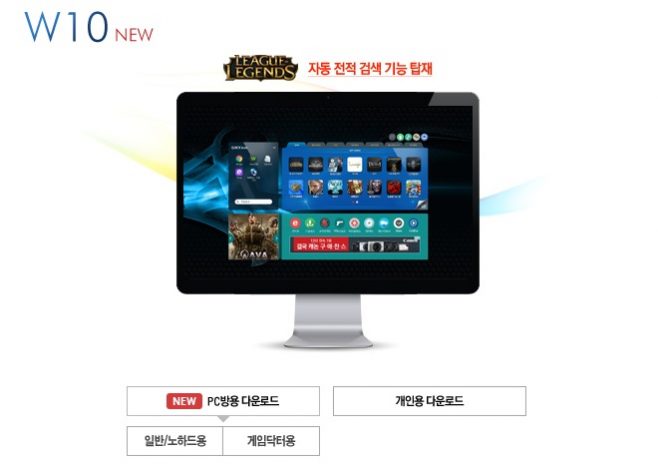
लॉन्चर प्रोग्राम Wico W10 . इंस्टॉल करें
यदि आप W10 संस्करण का चयन करते हैं, जो कि Wico का नवीनतम संस्करण है, तो आपको ऊपर की तरह एक स्क्रीन दिखाई देगी। एक पीसी रूम बनाने के लिए, आपको एक सामान्य/नो-हार्ड पीसी रूम प्रोग्राम का चयन करना होगा या एक व्यक्तिगत प्रोग्राम डाउनलोड करना होगा।
कार्यक्रम इंटरफ़ेस
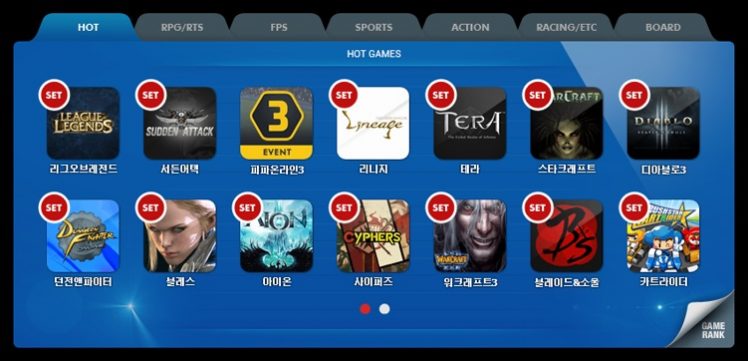
W10 लॉन्चर आइकन स्क्रीन
डिफ़ॉल्ट स्क्रीन ऊपर की तरह है। बाईं ओर स्थानीय फ़ाइल और फ़ोल्डर स्क्रीन है, और दाईं ओर कनेक्टेड सर्वर फ़ाइल और फ़ोल्डर स्क्रीन है। आप देख सकते हैं कि यह एफ़टीपी का आमतौर पर इस्तेमाल किया जाने वाला रूप है क्योंकि यह फाइल भेजने और प्राप्त करने के लिए अनुकूलित है। अगर आप अपलोड करना चाहते हैं, तो डबल क्लिक करें या अपलोड बटन दबाएं। आप नीचे ट्रांसमिशन स्थिति की जांच कर सकते हैं।
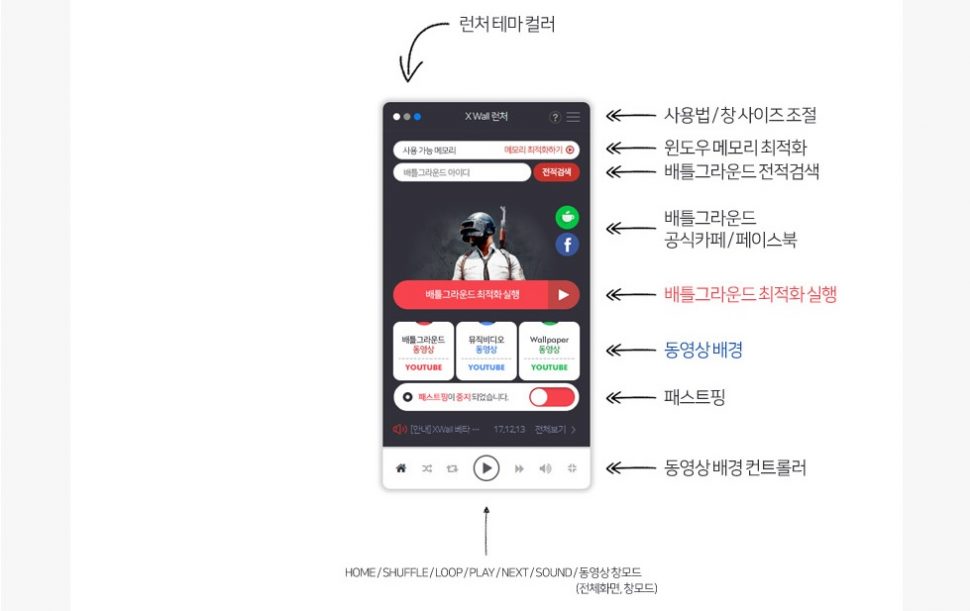
XWall लॉन्चर थीम स्क्रीन
नई XWall को पीसी रूम और व्यक्तिगत उपयोग में विभाजित किया गया है। यदि व्यक्तिगत उपयोग के लिए स्थापित किया गया है, तो यह आपको एक इंटरफ़ेस दिखाएगा जहां आप लॉन्चर थीम, पिंग ऑप्टिमाइज़ेशन और पृष्ठभूमि नियंत्रक का चयन और अनुकूलन कर सकते हैं।
लॉन्चर प्रोग्राम का उपयोग कैसे करें
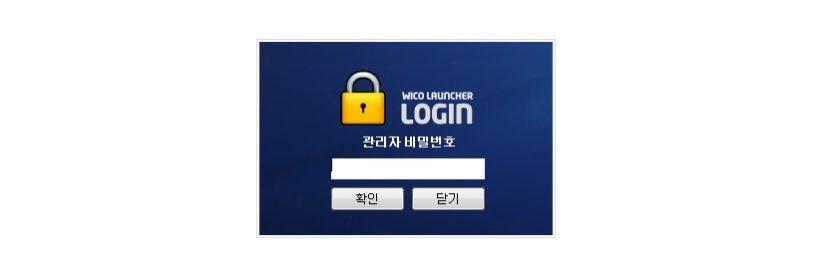
लॉगिन प्राथमिकताओं को कैसे कॉन्फ़िगर करें
आप ट्रे आइकन (निचले दाएं) क्षेत्र में ‘W’ आइकन पर राइट-क्लिक करके और प्राथमिकताएं बटन दबाकर पर्यावरण सेट कर सकते हैं। प्रारंभिक पासवर्ड 0000 या आईपी पता है। आप सीएमडी> आईपीकॉन्फिग के माध्यम से आईपी पते की जांच कर सकते हैं।
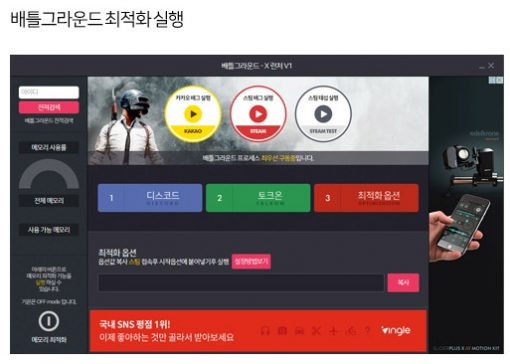
पीसी रूम लॉन्चर गेम ऑप्टिमाइजेशन
आप विंडोज मेमोरी को ऑप्टिमाइज़ कर सकते हैं या पबजी प्रोसेस को पहले रन करने के लिए सेट कर सकते हैं। गेम ऑप्टिमाइजेशन और वॉयस चैट प्रोग्राम जैसे डिस्कॉर्ड, टॉक ऑन आदि भी आइकन के साथ तुरंत उपलब्ध हैं।
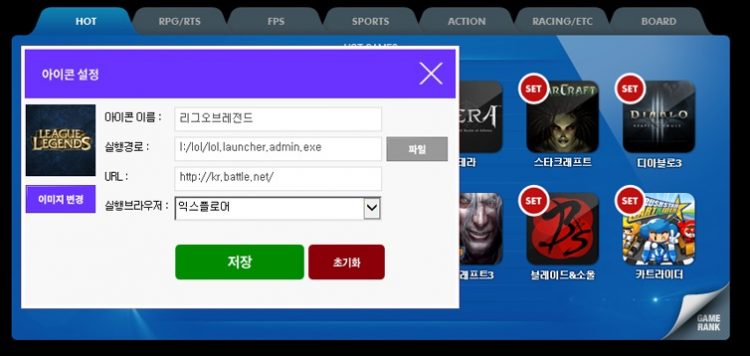
W10 लॉन्चर आइकन कैसे सेट करें
इंटरफ़ेस सेट करते समय, आप आइकन सेट कर सकते हैं। आप आइकन का नाम, लॉन्च पथ, URL और लॉन्च ब्राउज़र चुन सकते हैं। जब आप कर लें, तो बस सहेजें पर क्लिक करें।
ऐड-ऑन
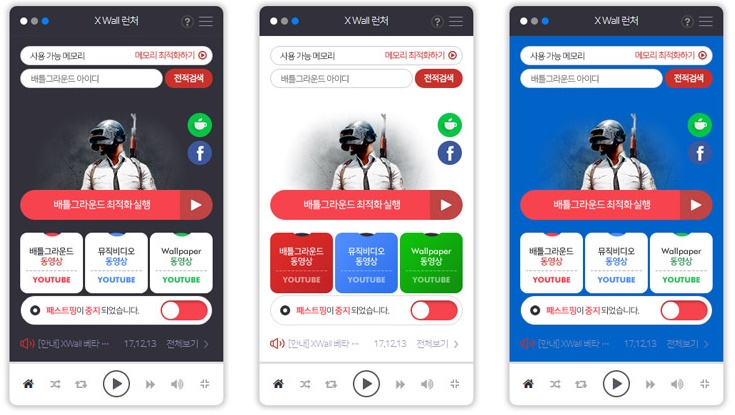
XWall लॉन्चर थीम का रंग और पृष्ठभूमि सेट करें
आप XWall थीम का रंग सेट कर सकते हैं। आप वीडियो, संगीत वीडियो और वीडियो विंडो पृष्ठभूमि भी सेट कर सकते हैं। चूंकि एक लॉन्चर वीडियो बैकग्राउंड कंट्रोलर है, आप होम, शफल, प्ले, विंडो मोड आदि चुन सकते हैं।
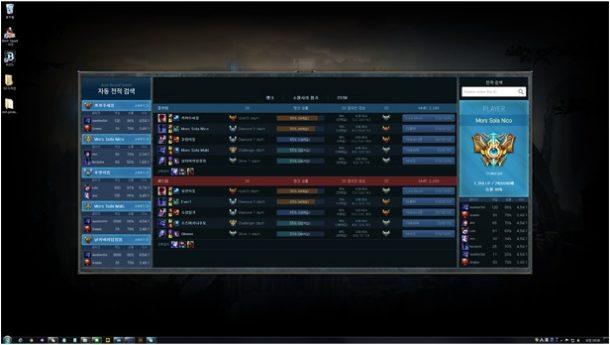
योग्य कुल खोज
आप W10 लॉन्चर इंस्टॉल किए हुए पीसी पर स्वचालित रूप से LOL रिकॉर्ड खोज सकते हैं। जब आप प्रोग्राम चलाते हैं, तो ऐतिहासिक खोज फ़ंक्शन स्वचालित रूप से लॉन्च हो जाता है। आप बाईं ओर टीम के आँकड़े / बीच में टीम के इन-गेम आँकड़े / दाईं ओर विस्तृत आँकड़े देख सकते हैं।
FAQ
XWall पीसी रूम लॉन्चर प्रोग्राम आपको स्पीकर और हेडसेट सेटिंग्स, वीडियो सेटिंग्स और थीम का चयन करने की अनुमति देता है। आप पबजी जैसे गेम को ऑप्टिमाइज़ कर सकते हैं, और आप आसानी से विंडोज मेमोरी ऑप्टिमाइजेशन, ऐतिहासिक सर्च और पिंग ऑप्टिमाइजेशन जैसे विभिन्न कार्यों का उपयोग कर सकते हैं।
यदि आप XWall या W10, Wico द्वारा प्रदान किया गया प्रोग्राम स्थापित करते हैं, तो आप अपने डेस्कटॉप को पीसी कैफे की तरह सजा सकते हैं।
विंडोज 7 और विंडोज 10 पर इंस्टाल करते समय, डेस्कटॉप पर एक लॉन्चर रिस्टार्ट फाइल बनाएं और इंस्टॉलेशन के बाद स्टार्टअप प्रोग्राम में लॉन्चर रीस्टार्ट फाइल को रजिस्टर करें।
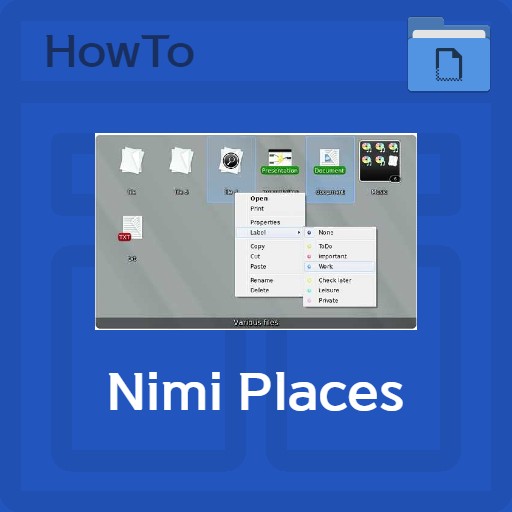
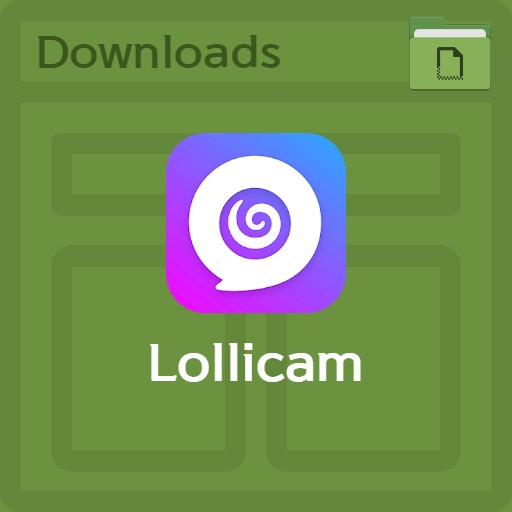
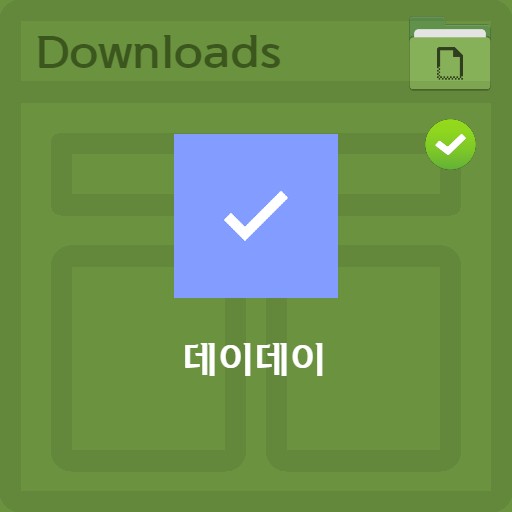
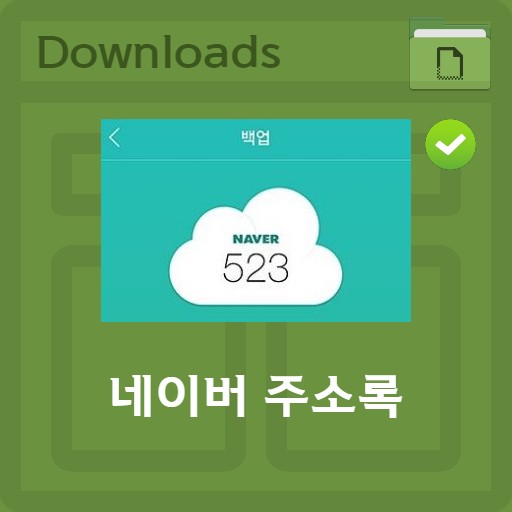
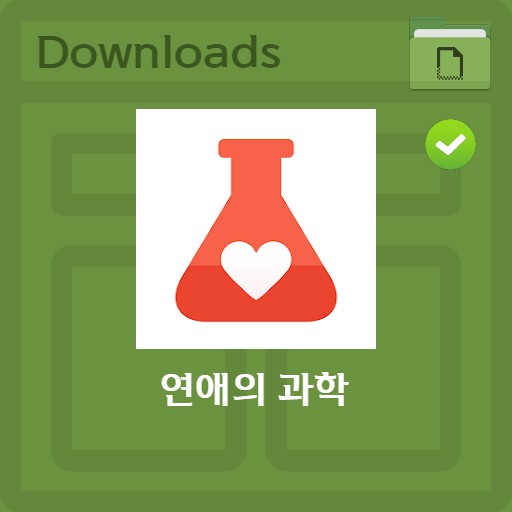
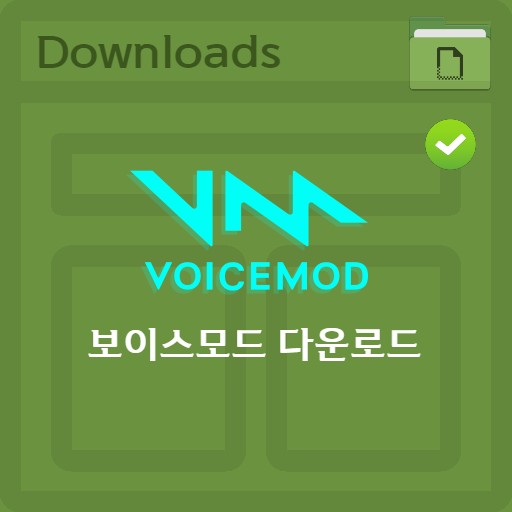
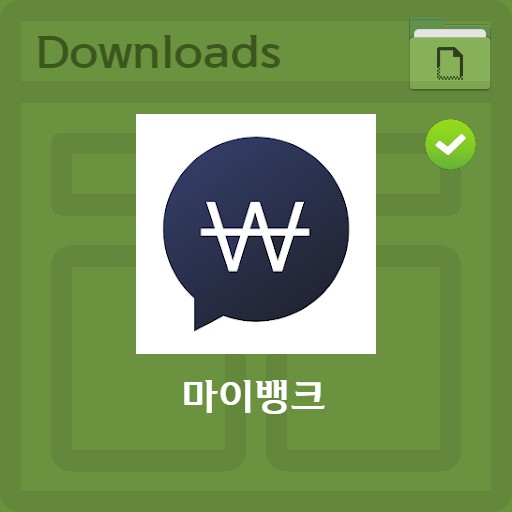
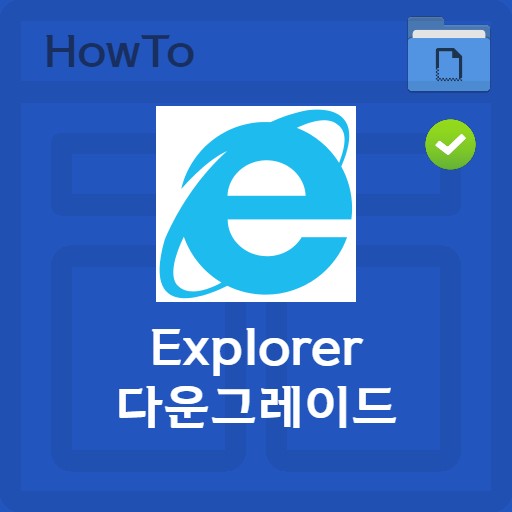
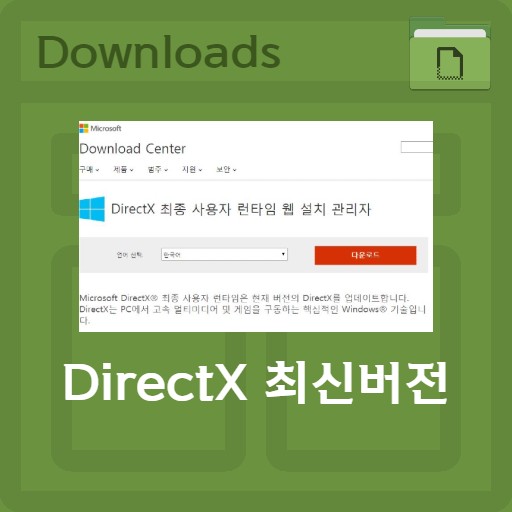
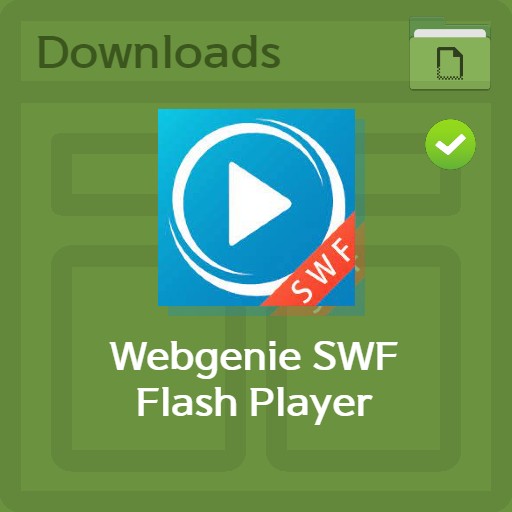




Leave a Reply
View Comments